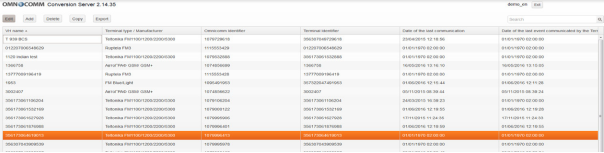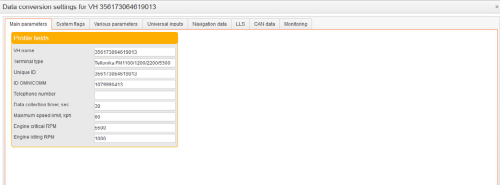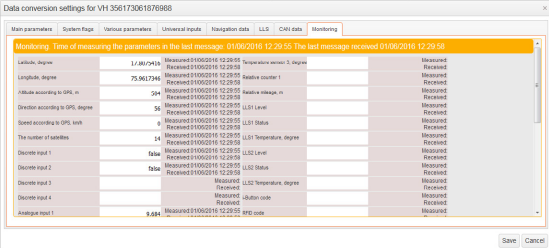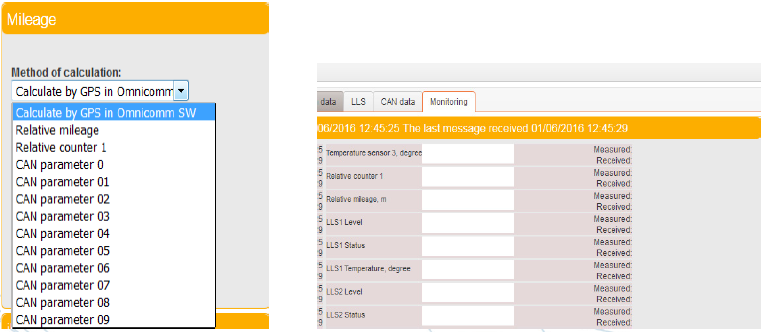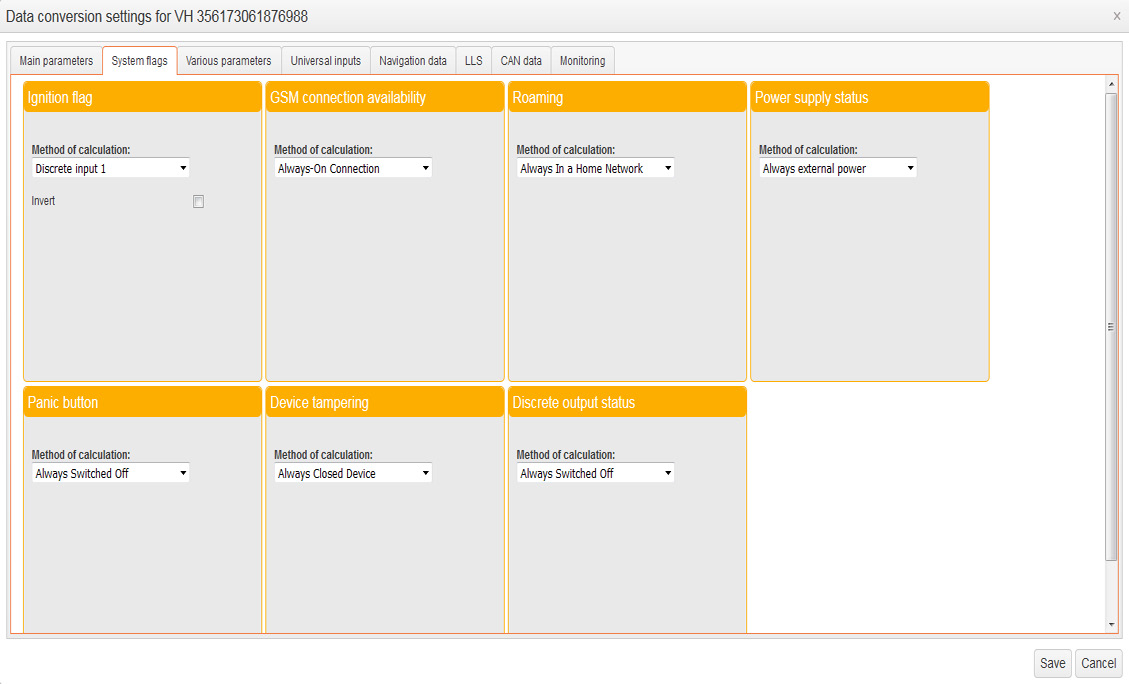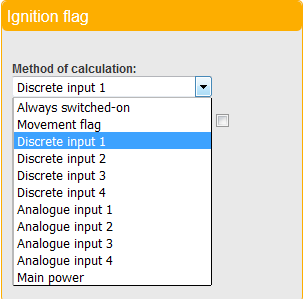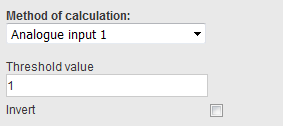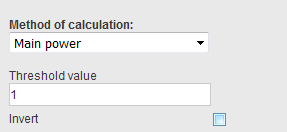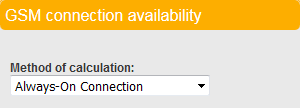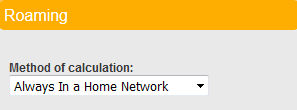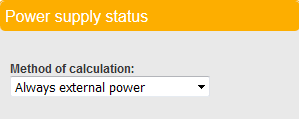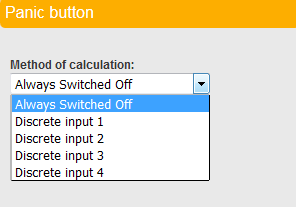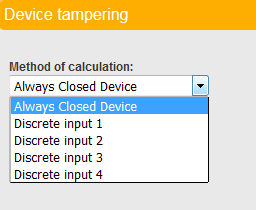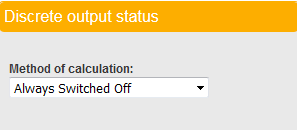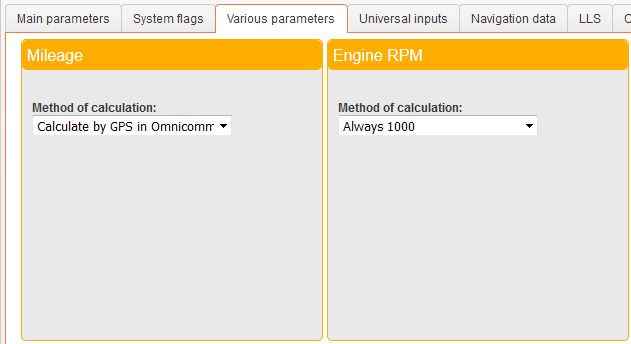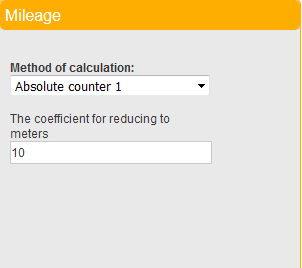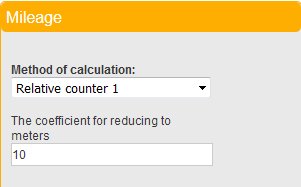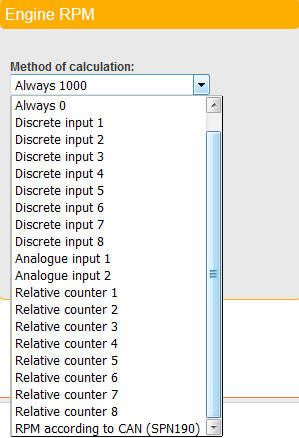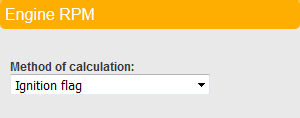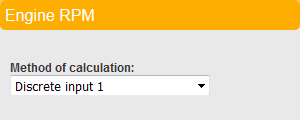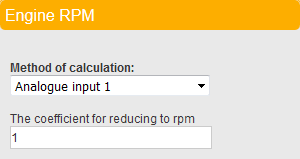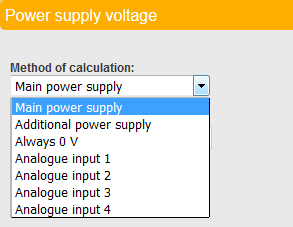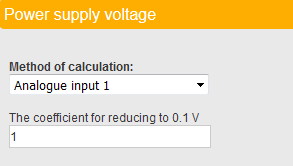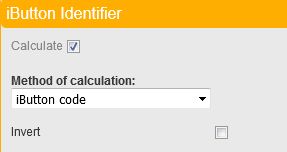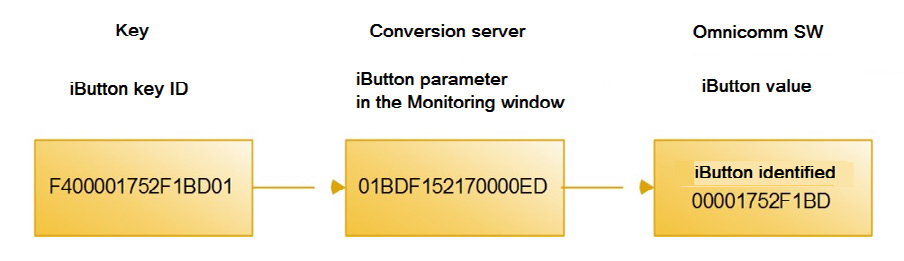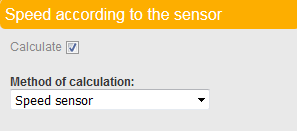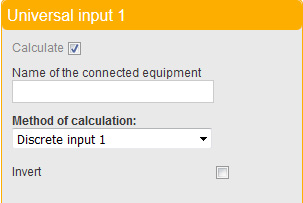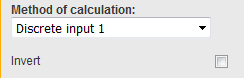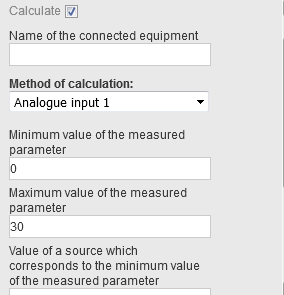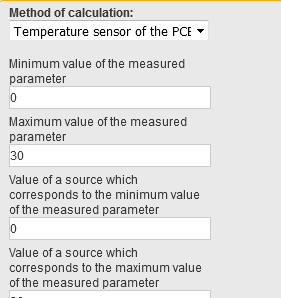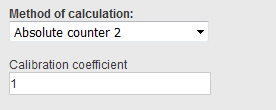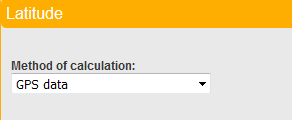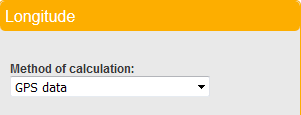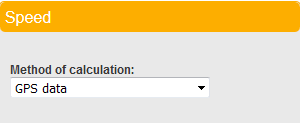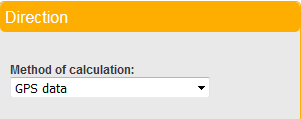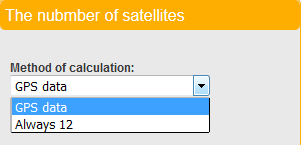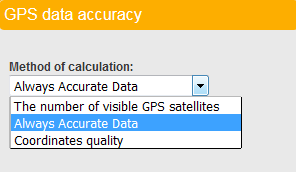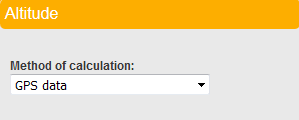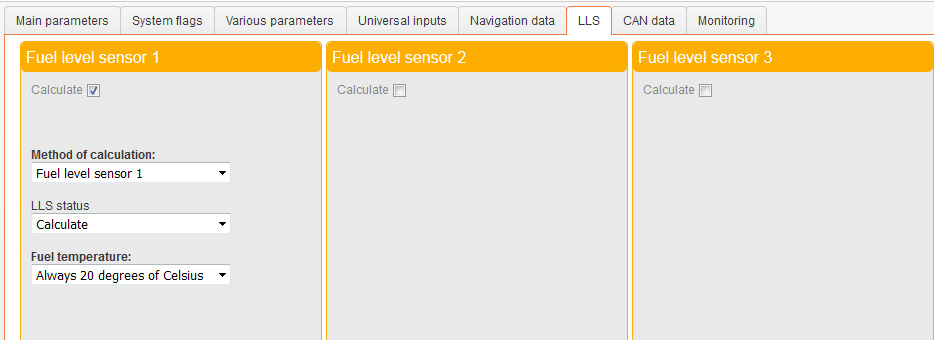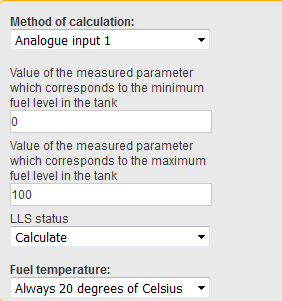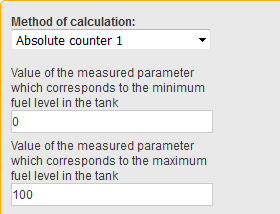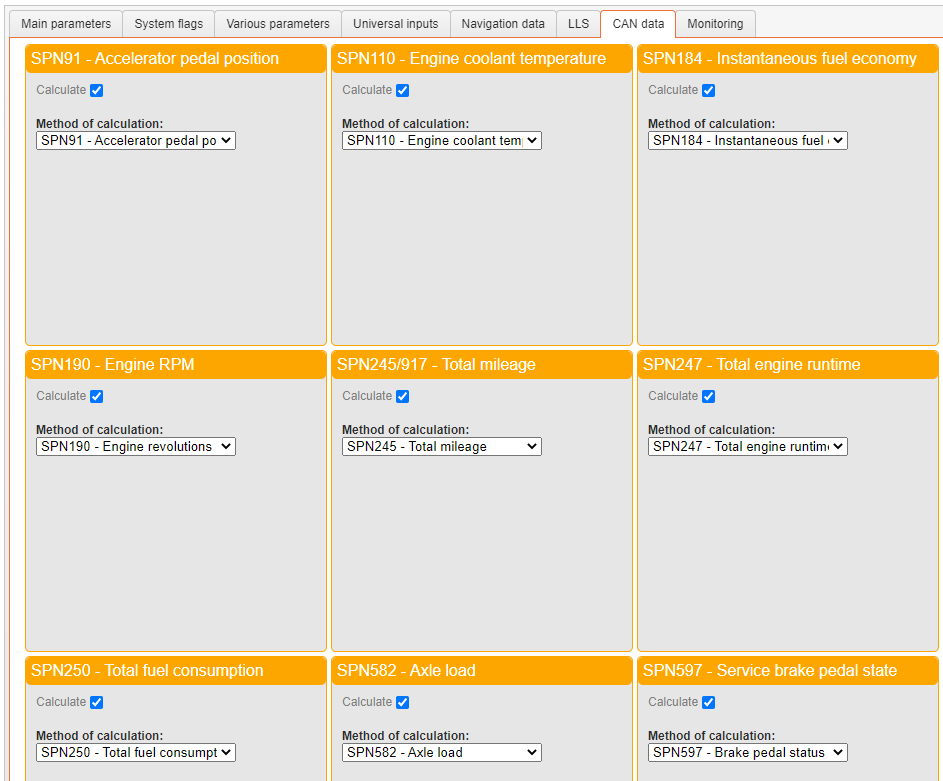Configuración de Terminales
¡Importante! Se debe configurar la terminal y enviar datos al servidor de conversión. Antes de seleccionar las opciones de “Método de cálculo”, proceda a la pestaña “Monitoreo”, y asegúrese que los datos del parámetro planeado del apartado “Método de cálculo” estén disponibles.
Seleccione la terminal a configurar en la pantalla principal del servidor de conversión y presione el botón “Editar”.
Aparecerá la siguiente pantalla
Por ejemplo. Perfil del vehículo, pestaña de “Varios parámetros”, sección de “Kilometraje” - lista de posible Método de cálculo (Figura 7). Método planeado - “Contador relativo 1”. Ir a la pestaña “Monitoreo”, el parámetro “Contador relativo 1” no tiene valor (Figura 8). Por consiguiente, los datos de medición relativa no están siendo proporcionados por lo cual no se recomienda seleccionar este método.
Método de cálculo planeado - “Kilometraje absoluto, m”, ir a la pestaña “Monitoreo”. Parámetro “Kilometraje absoluto” tiene el valor correcto. Por lo tanto, el método de cálculo “Kilometraje absoluto” es una selección adecuada.
Parámetros Principales
En la sección “Parámetros principales”:
Nombre de vehículo — Nombre de vehículo indicado al agregar el vehículo en el servidor de control.
Tipo de terminal — tipo de terminal instalada en el vehículo.
Identificador único — IMEI o número de fábrica en la terminal indicado al agregar el vehículo en el servidor de control. Se permiten caracteres latinos y digitos.
Identificador Omnicomm — número de identificación de la terminal instalada en el vehículo. El número de identificación se forma de manera automática según el identificador de terminal único.
Número de teléfono — número de teléfono de la tarjeta SIM instalada en la terminal. Cronómetro de recolección de datos, seg. El parámetro es necesario para garantizar intervalos de tiempo regulares entre los eventos (datos) en el software Omnicomm Online. Valor recomendado - intervalo de recolección de datos de los sensores de nivel de combustible LLS instalados en la terminal.
Límite máximo de velocidad, kph - Introduzca el valor de velocidad del vehículo, que al ser excedido el software Omnicomm Online registrará el movimiento del vehículo como un exceso de velocidad.
RPM cruciales del motor - introduzca el valor de velocidad del motor el cual al ser excedido el software Omnicomm Online registrará operaciones del vehículo bajo el límite de carga.
RPM del motor inactivo - Valor de velocidad del motor que al ser excedido, el software Omnicomm Online registrará el movimiento del vehículo.
Parámetros del Sistema
Abra la pestaña “Banderas del sistema”.
Esto muestra secciones de ajuste según el tipo de terminal que se está conectado.
¡Importante! El campo "Método de cálculo" sólo muestra los métodos de cálculo que son soportados por la terminal de otros fabricantes seleccionados.
Indicador de Ignición
La sección de “Indicador de encendido” contiene:
El campo de “Método de cálculo” que muestra sólo los Métodos de cálculo que son soportados por la terminal de otro fabricante. Seleccione el parámetro sobre el cual Omnicomm Online registra el momento en que el vehículo se encienda y se apague.
Los valores posibles según el tipo de terminal que se esté conectando:
- “Siempre encendidas”. Este Método de cálculo es un valor predeterminado o está configurado si el control de encendido/apagado no es necesario. El software Omnicomm Online mostrará la ignición de manera permanente. Por lo tanto, los parámetros basados en los datos de encendido/apagado no serán calculados;
- “Indicador de encendido”. Este Método de cálculo se configura si una terminal de terceros transmite datos de encendido/apagado según la posición de la llave de contacto;
- “Fuente de alimentación principal”. Este Método de cálculo se configura si una terminal de terceros transmite datos sobre la disponibilidad de la fuente de alimentación principal y la batería de respaldo de energía. El software Online Omnicomm lo registrará como encendido si la terminal recibe alimentación desde una batería de reserva;
- “Velocidad del motor”. Este Método de cálculo se configura si una terminal de terceros transmite los valores de velocidad del motor. El software Online Omnicomm lo registrará como encendido cuando los valores de la velocidad del motor están por encima de 0;
- “Indicador de movimiento”. Este Método de cálculo se configura si una terminal de terceros transmite el evento como “en movimiento”. El software Online Omnicomm lo registrará como encendido si la terminal transmite el evento como “en movimiento”;
- “Entrada discreta”. Este Método de cálculo se configura si una entrada discreta de la terminal de terceros está conectada a la señal de la llave de contacto. El software Online Omnicomm lo registrará como encendido cuando reciba el evento de entrada discreta desde la terminal de terceros.
Si es necesario registrarlo como encendido cuando se reciba el evento de apagado de la entrada discreta, marque la casilla “Invertir”.
- Indicador de “Velocidad del motor CAN”. Este Método de cálculo se configura si la terminal de terceros transmite los valores de velocidad del motor del bus CAN. El software Omnicomm Online lo registrará como encendido cuando se reciban los hechos con los datos de velocidad del motor del bus CAN desde la terminal de terceros.
- “Entrada analógica”. Este Método de cálculo se configura si una entrada analógica de la terminal de terceros está conectada a la señal de la llave de contacto. El software Omnicomm Online lo registrará como encendido cuando el voltaje de entrada analógica supera el “Valor límite, В”. Si es necesario registrarlo como encendido cuando el voltaje de entrada analógica es menor que el “Valor límite”, marque la casilla “Invertir”.
- “Fuente de alimentación principal”. Este Método de cálculo si configura si la terminal de terceros transmite datos sobre disponibilidad de fuente de alimentación principal. El software Omnicomm Online lo registrará como encendido cuando el voltaje de la red de alimentación de a bordo del vehículo supera el “Valor límite”
Si es necesario registrarlo como encendido cuando el voltaje de la red de alimentación de a bordo del vehículo sea menor al “Valor límite”, marque la casilla “Invertir”.
Disponibilidad de conexión GSM
En la sección “Disponibilidad de conexión GSM”:
En el campo "Método de cálculo", seleccione el parámetro según el software Omnicomm Online que registrará la disponibilidad de conexión GSM.
¡Importante! Las opciones del método de cálculo se da en orden descendente de prioridad, a fin de que la primera opción sea la máxima prioridad.
Los valores posibles según el tipo de terminal que se esté conectando:
- “Conexión siempre conectada”. Este Método de cálculo es un valor predeterminado, o se configura si no es necesario para controlar la disponibilidad de conexión GSM. El software Omnicomm Online mostrará la disponibilidad permanente de conexión GSM.
- Indicador de “Conexión GSM”. Este Método de cálculo se configura si la terminal de terceros transmite información acerca de la disponibilidad de conexión GSM. El software Omnicomm Online registrará la disponibilidad de conexión GSM cuando se recibe el evento de disponibilidad de conexión GSM desde la terminal.
- Potencia de señal GSM. Este Método de cálculo se configura si la terminal de terceros transmite datos de la señal recibida. El software Omnicomm Online registrará la disponibilidad de conexión GSM cuando al recibir los valores de la señal recibida superen 0 de la terminal de terceros.
Roaming
En la sección “Roaming”:
En el campo “Método de cálculo”, seleccione el parámetro según el software Omnicomm Online que registrará cuando el vehículo esté en roaming.
Los valores posibles según el tipo de terminal que se esté conectando:
- “Siempre en una red doméstica”. Este Método de cálculo es un valor predeterminado, o se configura si no es necesario para controlar la presencia de roaming. El software Omnicomm Online mostrará la presencia permanente de la terminal en la red doméstica.
- Indicador “Roaming”. Este Método de cálculo se configura si la terminal de terceros transmite información sobre la presencia en roaming. El software Omnicomm Online registrará la presencia en roaming cuando se recibe el evento de presencia en roaming de la terminal.
Estado de Fuente de Alimentación
En la sección “Estado de fuente de alimentación”:
En el campo “Método de cálculo”, seleccione el parámetro según el software Omnicomm Online que registrará el estado de la fuente de alimentación de la terminal.
Los valores posibles según el tipo de terminal que se esté conectando:
- Indicador de “Estado de fuente de alimentación”. Este método permite registrar en el software Omnicomm sobre el encendido y apagado de la fuente de alimentación principal y la transición a una alimentación de respaldo. El valor del voltaje de la fuente de alimentación principal se establece en la sección 4.4.3.
- “Siempre fuente de alimentación externa”. Este método se configura si la terminal no transmite el parámetro “Estado de fuente de alimentación” (interno/externo) o si no es necesario para controlar el encendido y apagado de la fuente de alimentación principal y la transición a una energía de reserva en el software Omnicomm. El software Omnicomm Online siempre mostrará la disponibilidad de alimentación externa.
Botón de Pánico
En la sección “Botón de pánico”:
En el campo “Método de cálculo”, seleccione el parámetro según el cual el software Omnicomm Online que registrará el estado del botón de pánico.
Los valores posibles según el tipo de terminal que se esté conectando:
- Siempre apagado. Este Método de cálculo está predeterminado, o se configura si no es necesario para controlar el estado del botón de pánico. El software Omnicomm Online siempre mostrará que no hay activación del botón de pánico.
- Indicador de “Botón de pánico”. Este Método de cálculo se configura si la terminal es de otro fabricante transmite información sobre el estado del botón de pánico. El software de Omnicomm Online registrará cuándo se presione el botón de pánico al detectar el respectivo evento de una terminal de otro frabricante.
- De la entrada discreta <N>. Este Método de cálculo se configurará si el botón de emergencia está conectado a la entrada discreta de una terminal de otro fabricante. El software Omnicomm Online registrará la activación del botón de pánico al detectar el evento correspondiente de la entrada discreta de una terminal de otro fabricante. Si es necesario registrar la activación del botón de pánico cuando se reciba el evento de la entrada discreta apague la entrada discreta, marque la casilla “Invertir”.
Manipulación del Dispositivo
En la sección de “Manipulación de dispositivo”:
En el campo “Método de cálculo”, seleccione el parámetro según el software Omnicomm Online que registrará la manipulación de la terminal.
Los valores posibles según el tipo de terminal que se esté conectando:
- “Dispositivo siempre cerrado”. Este Método de cálculo es predeterminado, o se configura si no es necesario para controlar la manipulación del estado del sensor. El software Omnicomm Online siempre mostrará que no hay ninguna manipulación del dispositivo.
- Indicador de “Dispositivo manipulado”. Este Método de cálculo es configura si la terminal de terceros transmite información sobre la manipulación de estado del sensor. El software Omnicomm Online registrará la manipulación del dispositivo cuando se recibe el evento respectivo de la terminal de otro fabricante.
- De la entrada discreta <N>. Este Método de cálculo se configura si el sensor de manipulación está conectado a una entrada discreta de la terminal de terceros. El software Omnicomm Online registrará la manipulación del dispositivo al recibir el evento de la entrada discreta de la terminal de otro fabricante.
Si es necesario registrar la manipulación de la carcasa del dispositivo cuando se recibe el evento que la entrada discreta apagada, marque la casilla “Invertir”.
Estado de Salida Discreta
En la seccion “Estado de Salida Discreta”:
En el campo “Método de cálculo”, seleccione el parámetro basándose en el software Omnicomm Online que registrará el estado de la salida discreta.
Los valores posibles según el tipo de terminal que se esté conectando:
- “Siempre apagado”. ДEste Método de cálculo es un valor predeterminado, o se configura si no es necesario controlar la salida discreta. El software Omnicomm Online siempre mostrará la salida discreta como apagada.
- Indicador de “Estado de salida discreta”. Este Método de cálculo es predeterminado, o se configura si la terminal de terceros transmite información sobre el estado de salida discreta.
Múltiples Parámetros Adicionales
Kilometraje
En la sección “Kilometraje”:
En el campo “Método de cálculo”, seleccione el parámetro según el software Omnicomm Online que calculará el kilometraje del vehículo.
Los valores posibles según el tipo de terminal que se esté conectando:
- Calcular por medio de GPS en Omnicomm SW. Este Método de cálculo se establece por defecto. El kilometraje será calculado en el software Omnicomm Online en coordenadas GPS. El valor de “Velocidad en GPS, kilometraje en coordenadas GPS” (sin redondear inexactitudes) se establecerá en el software Omnicomm Online en la configuración del perfil de vehículo, en el parámetro “Método de cálculo para kilometraje y velocidad”.
- Kilometraje absoluto. Este Método de cálculo se configura si la terminal un terminal de otro fabricante transmite un valor acumulativo del kilometraje de vehículo durante todo el período de operación del vehículo en metros. El valor “Por datos de terminal” (sin redondear inexactitudes) se establecerá en el software Omnicomm Online en la configuración del perfil de vehículo, en el parámetro “Método de cálculo para kilometraje y velocidad”.
- Kilometraje relativo. Este Método de cálculo se configura si la terminal es de otro fabricante transmite los valores de kilometraje entre los eventos secuenciales en metros. El valor “Por datos de terminal” (sin redondear inexactitudes) se establecerá en el software Omnicomm Online en la configuración del perfil de vehículo, en el parámetro “Método de cálculo para kilometraje y velocidad”.
- Contador absoluto <N>. Este Método de cálculo se configura si una terminal de otro fabricante transmite el valor de kilometraje acumulado en otra unidad de medida aparte de metros.
- “Coeficiente de reducción a metros”. Introduzca el factor a multiplicar el kilometraje recibido desde el contador absoluto para convertir el valor de kilómetros a metros.
El valor “Por datos de terminal” (sin redondear inexactitudes) se establecerá en el software Omnicomm Online en la configuración del perfil de vehículo, en el parámetro “Método de cálculo para kilometraje y velocidad”.
- Contador relativo <N>. ДEste Método de cálculo se configura si una terminal de otro fabricante transmite valores de kilometraje entre los eventos secuenciales en otra unidad de medida aparte de metros.
- “Coeficiente de reducción a metros”. Introduzca el factor para multiplicar el kilometraje recibido del contador absoluto para convertir el valor de kilómetros a metros.
El valor “Por datos de terminal” (sin redondear inexactitudes) se establecerá en el software Omnicomm Online en la configuración del perfil de vehículo, en el parámetro “Método de cálculo para kilometraje y velocidad”.
- Del parámetro CAN: SPN245. Este Método de cálculo se registra si una terminal de otro fabricante transmite los valores de kilometraje desde la señal de bus CAN SPN245.
El valor “Por datos de terminal” (sin redondear inexactitudes) se establecerá en el software Omnicomm Online en la configuración del perfil de vehículo, en el parámetro “Método de cálculo para kilometraje y velocidad”.
- Del parámetro CAN “N”. Este Método de cálculo se registra si la terminal de otro fabricante transmite los valores de kilometraje desde el bus CAN y la señal es diferente a SPN245. Puede seleccionar el valor de la señal CAN, a través del cual el software Omnicomm Online registrará el valor de kilometraje.
El valor “Por datos de terminal” (sin redondear inexactitudes) se establecerá en el software Omnicomm Online en la configuración del perfil de vehículo en el parámetro “Método de cálculo para kilometraje y velocidad”.
Velocidad del Motor
En la sección “RPM del motor”:
En el campo “Método de cálculo”, seleccione el parámetro sobre el cual el software Omnicomm Online calculará la velocidad de motor del vehículo.
Los valores posibles según el tipo de terminal que se esté conectando:
- Siempre 1000. Este Método de cálculo se configura si no es necesario para controlar la velocidad del motor y el software Omnicomm Online registrará un valor de velocidad del motor permanente - 1000.
- Siempre 0. Este Método de cálculo se configura si no es necesario para controlar la velocidad del motor y el software Omnicomm Online registrará un valor de velocidad de motor permanente - 0.
- Indicador de encendido. Este Método de cálculo se configura si el valor de la velocidad del motor no está calculado y el valor de la velocidad del motor se configura cuando se identifique el encendido de la ignición en la terminal de otro fabricante; en “RPM de motor”, introduzca el valor de la velocidad del motor que se registrará en el software Omnicomm Online cuando se identifique el encendido de la terminal de otro fabricante
- Sensor de velocidad del motor. Este Método de cálculo se registra si la terminal de otro fabricante transmite el valor de la velocidad del motor a partir de las lecturas del sensor de velocidad del motor del vehículo.
- Entrada discreta <N>. Este Método de cálculo se configura si el valor de la velocidad del motor no está calculado; este valor se configura cuando la entrada discreta de la terminal de otro fabricante se encienda.
- “RPM del motor”. Introduzca el valor de la velocidad del motor que se registrará en el software Omnicomm Online cuando se identifique que la entrada discreta de la terminal de otro fabricante, se encienda.
“Coeficiente de reducción de RPM” Introduzca el factor por el cual se multiplicará el valor de la velocidad del motor recibido a fin de convertirlo a RPM.
- Entrada analógica <N>. Este Método de cálculo se configura si el sensor de velocidad del motor está conectado a una entrada analógica de la terminal de otro fabricante. El software Omnicomm Online registrará el valor de velocidad del motor cuando se recibe el valor respectivo de una terminal de otro fabricante.
- Contador relativo <N>. Este Método de cálculo se configura si una terminal de otro fabricante transmite los valores de velocidad del motor entre eventos secuenciales en una unidad de medición distinta a las RPM;
“Factor de conversión a RPM” - Introduzca el factor por el que se multiplicará el valor de la velocidad del motor recibido para convertirlo a RPM.
- Parámetro CAN: SPN190. Este Método de cálculo se configura si una terminal de otro fabricante transmite los valores de velocidad del motor de la señal CAN BUS SPN190.
- Parámetro CAN <N>. Este Método de cálculo se configura si una terminal de otro fabricante transmite los valores de velocidad del motor del bus CAN y si la señal es diferente al SPN190. Seleccione el valor de la señal CAN por el cual Omnicomm Online registrará los valores de velocidad del motor.
Voltaje de Fuente de Alimentación
En la sección “Voltaje de fuente de alimentación”:
En el campo “Método de cálculo”, seleccione el parámetro según el cual el software Omnicomm Online registrará el voltaje de fuente de alimentación de la terminal.
Los valores posibles según el tipo de terminal que se esté conectando:
- Fuente de alimentación principal/adicional. Este Método de cálculo se configura si luna terminal de otro fabricante está conectada a la red de a bordo del vehículo y a la batería de respaldo. El software Omnicomm Online registrará la fuente de alimentación principal o valor de fuente adicional dependiendo del parámetro “Estado de fuente de alimentación”.
- Fuente de alimentación principal. Este Método de cálculo se registra si una terminal de otro fabricante está conectado a la red a bordo del vehículo. El software Omnicomm Online solamente registrará el valor de voltaje de la fuente de alimentación principal.
- Fuente de alimentación adicional. Este Método de cálculo se registra si la terminal de otro fabricante está conectada a la batería de reserva. El software Omnicomm Online solamente registrará el valor de voltaje de la fuente de alimentación adicional (es decir, la batería de respaldo).
- Siempre 0 V. Este Método de cálculo se configura si no es necesario controlar el voltaje de la red de a bordo y el software Omnicomm Online registrará el valor permanente de voltaje de la fuente de alimentación - 0.
- Entrada analógica <N>. Este Método de cálculo se configura si la entrada analógica de una terminal de otro frabricante está conectada a la red a bordo. El software Omnicomm Online registrará el valor del voltaje cuando se reciba el valor respectivo desde una terminal de otro fabricante.
- Parámetro CAN: SPN168. Este Método de cálculo se configura si la terminal de otro fabricante transmite el valor de la velocidad del motor a partir de la señal de bus CAN SPN168.
“Coeficiente de reducción a 0.1 V”. Introduzca el factor por el que se multiplicará el valor del voltaje de la fuente de alimentación recibida para convertirlo a dimensiones de 0.1 V.
Identificador iButton
En el campo “Método de cálculo”, seleccione el parámetro “Identificador iButton” para enviar el identificador de clave iButton al software de Omnicomm:
¡Importante! La terminal transmite el valor de identificador iButton en forma invertida. Por lo tanto, la pantalla de “Monitoreo” del servidor de conversión muestra un identificador de iButton invertido. La inversión de reversa del valor de identificador iButton se realiza en el software Omnicomm, mientras que los primeros y los últimos bytes son suprimidos.
Por ejemplo.
Velocidad Obtenida del Sensor
En la sección “Velocidad según sensor”:
En el campo “Método de cálculo”, seleccione el parámetro sobre el cual el software Omnicomm Online calculará la velocidad del vehículo.
Los valores posibles según el tipo de terminal que se esté conectando:
- Sensor de velocidad. Este Método de cálculo se configura si una terminal de otro fabricante transmite los valores de velocidad desde las lecturas del sensor de velocidad del vehículo.
- Entrada analógica <N>. Este Método de cálculo se configura si el sensor de velocidad está conectado a una entrada analógica de la terminal de otro fabricante. El software Omnicomm Online registrará el valor de velocidad cuando se recibe el valor respectivo desde la terminal de otro fabricante.
- Parámetro CAN: SPN1624. Este Método de cálculo se configura si la terminal de otro fabricante transmite los valores de kilometraje desde la señal de bus CAN SPN1624.
- Del parámetro CAN “N”. Este Método de cálculo se configura si la terminal de otro fabricante transmite el valor de la velocidad del bus CAN y la señal es distinta al SPN1624. Seleccione el valor de la señal CAN por la cual el software Omnicomm Online registrará el valor de velocidad.
“Factor de conversión a kph”. Introduzca el factor por el que se multiplicará el valor de la velocidad recibida para convertirlo en kph.
Surtido de Combustible
El cálculo de los surtidos se realiza sólo para los camiones cisterna.
En la sección “Surtido de combustible”:
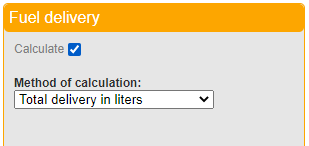
En el campo “Método de cálculo”, seleccione el parámetro a partir del cual Omnicomm Online calculará el surtido de combustible.
Valores posibles:
• “Emisión de pulsos por la entrada 1”. Con este método de cálculo, los pulsos se transmiten a Omnicomm Online y se muestran en el informe “Registro” durante todo el surtido de combustible. En Omnicomm Online, es necesario agregar el coeficiente de conversión de pulsos a litros. Este método proporciona un registro preciso del inicio y el final del surtido de combustible.
• “Emisión de pulsos por la entrada 2”. Con este método de cálculo, los pulsos se transmiten a Omnicomm Online y se muestran en el informe “Registro” durante todo el surtido de combustible. En Omnicomm Online, es necesario agregar el coeficiente de conversión de pulsos a litros. Este método proporciona un registro preciso del inicio y el final del surtido de combustible.
• “Salida total de impulsos”. Con este método, el terminal transmite el volumen de combustible surtido en pulsos. El inicio del surtido se fija mediante el primer pulso recibido. El valor de la suma de pulsos se transmite al final del surtido.
• “Total de litros surtidos”. Este método de cálculo se establece si la fuente de surtido transmite el volumen de combustible surtido en litros. El valor total en litros se transmite al final del surtido.
Entradas Universales
Abra la pestaña “Entradas universales”:
“Calcular” – Marcar si es necesario para controlar la entrada universal.
“Nombre del equipo conectado” – Escriba el nombre del equipo auxiliar conectado a la terminal de otro fabricante.
“Método de cálculo” — Seleccionar el método de cálculo según el tipo de equipo auxiliar conectado.
Posibles opciones de Método de cálculo:
- Entrada discreta <N>. Este Método de cálculo se configura si una entrada discreta de una terminal de otro fabricante está conectado al equipo auxiliar cuya conmutación de encendido/apagado debe ser controlada. El software Omnicomm Online registrará el inicio del equipo auxiliar cuando identifique que se encienda la entrada discreta de la terminal de otro fabricante.
En caso de que sea necesario para registrar el apagado del equipo auxiliar cuando reciba el evento de la entrada discreta apagado, marque la opción “Invertir”.
- Entrada analógica <N>. Dicho método de cálculo se establece cuando a la entrada analógica de la terminal tercera se conecta el equipo auxiliar, las mediciones de las cuales deben controlarse.
“Valor mínimo del parámetro medido” configure el valor mínimo del parámetro medido por el sensor. El parámetro se mide en unidades de medida apropiadas, por ejemplo, para la temperatura - en grados Celsius.
“Valor de una fuente” — Configurar el valor de voltaje en Voltios correspondiente al valor mínimo del parámetro medido.
“Valor máximo del parámetro medido” - Configurar el valor máximo del parámetro medido por el sensor.
“Valor de una fuente que corresponda al valor máximo del parámetro medido” - Configurar el valor de voltaje correspondiente al valor máximo del parámetro medido.
- Sensor de temperatura. Este Método de cálculo se configura si un sensor de temperatura cuyas lecturas deben controlarse está conectado al terminal de otro fabricante.
“Valor mínimo del parámetro medido” - Configurar el valor mínimo del parámetro medido por el sensor en grados Celsius.
“Valor de una fuente que corresponda al valor mínimo del parámetro medido”- Configurar el valor de voltaje en Voltios correspondiente al valor mínimo del parámetro medido.
“Valor máximo del parámetro medido” - Configurar el valor máximo del parámetro medido por el sensor en grados Celsius.
“Valor de una fuente que corresponde al valor máximo del parámetro medido” - Configurar el valor de voltaje correspondiente al valor máximo del parámetro medido.
“Factor de ajuste de la 1ª entrada universal” - Introducir el factor por el que se multiplicará el valor recibido, para convertirlo a las dimensiones del parámetro físico medido.
- Sensor de temperatura de la PCB. Este Método de cálculo se configura si un sensor de temperatura instalado en la tarjeta está conectado a la terminal de otro fabricante.
- Contador absoluto <N>. Este Método de cálculo se configura si una terminal de otro fabricante transmite un valor acumulativo del parámetro medido.
“Coeficiente de calibración” - Introducir el factor por el que se multiplica el valor recibido, para convertirlo a las dimensiones del parámetro físico medido.
- Sensor relativo <N>. Este Método de cálculo se configura si una terminal de otro fabricante transmite el valor del parámetro medido entre los siguientes eventos.
Datos de Navegación
Latitud
“Método de cálculo” - Seleccione un Método de cálculo según el tipo de equipo auxiliar conectado.
Posibles opciones de Método de cálculo:
- Datos del GPS. Este Método de cálculo se configura si la terminal de otro fabricante transmite la latitud a partir de datos del GPS.
Longitud
“Método de cálculo” - Seleccione un Método de cálculo según el tipo de equipo auxiliar conectado.
Posibles opciones de Método de cálculo:
- Datos del GPS. Este Método de cálculo se configura si la terminal de otro fabricante transmite la latitud a partir de datos GPS.
Velocidad
“Método de cálculo” - Seleccione un Método de cálculo según el tipo de equipo auxiliar conectado.
Posibles opciones de Método de cálculo:
- Los datos de GPS Este Método de cálculo se configura si la terminal de otro fabricante transmite el valor de la velocidad de los datos del GPS.
- Siempre 0 Este Método de cálculo se configura si no es necesario controlar la velocidad del vehículo, y el software Omnicomm Online registrará el valor de velocidad del vehículo - 0.
Dirección
“Método de cálculo” - Seleccione un Método de cálculo según el tipo de terminal de otro fabricante conectada.
Posibles opciones de Método de cálculo:
- Datos del GPS. Este Método de cálculo es se configura si la terminal de otro fabricante transmite la dirección de movimiento del vehículo de los datos GPS.
- Siempre 0. Este Método de cálculo se configura si no es necesario para controlar la dirección de movimiento del vehículo; el software Omnicomm Online no registrará la dirección del movimiento.
Número de Satélites
“Método de cálculo” - Seleccione un Método de cálculo según el tipo de terminal de otro fabricante conectada.
Posibles opciones de Método de cálculo:
- Datos del GPS. Este Método de cálculo se configura si la terminal de otro fabricante transmite el número de satélites GPS.
- Siempre 12. Este Método de cálculo se configura si no es necesario controlar el número de satélites; el software Omnicomm Online registrará la presencia permanente de 12 satélites.
Precisión de Datos GPS
“Método de cálculo” - Seleccione un Método de cálculo según el tipo de terminal de terceros.
Posibles opciones de Método de cálculo:
- Indicador de precisión de GPS. Este Método de cálculo se configura si la terminal de otro fabricante transmite información acerca de la precisión de los datos del GPS. El software Omnicomm Online registrará datos GPS precisos cuando se reciba el evento respectivo desde la terminal de otro fabricante.
- El número de satélites GPS visibles. Este Método de cálculo se configura si la terminal de otro fabricante transmite el número de satélites GPS. El software Omnicomm Online registrará datos GPS precisos si el número de satélites visibles supera tres.
- Coordina la calidad. Este Método de cálculo se configura si la terminal de otro fabricante transmite las coordenadas del vehículo. El software Omnicomm Online registrará datos GPS precisos al recibir al menos dos coordenadas desde la terminal de otro fabricante.
- Siempre datos precisos. Este Método de cálculo se configura si no es necesario controlar los del datos GPS; el software Omnicomm Online siempre registrará datos precisos.
Altitud
“Método de cálculo” - Seleccione el Método de cálculo según el tipo de terminal de otro fabricante conectada.
Posibles opciones de Método de cálculo:
- Datos del GPS. Este Método de cálculo se configura si la terminal de otro fabricante transmite el valor de la altitud de la posición del vehículo por los datos GPS.
- Siempre 0. Este Método de cálculo se configura si no es necesario controlar la altitud de la posición del vehículo;
El software Omnicomm Online no mostrará la dirección del movimiento.
Sensores de Nivel de Combustible
Abra la pestaña “LLS”:
En el campo “Método de cálculo”, seleccione el parámetro según el cual el software Omnicomm Online registrará el nivel de combustible.
Las opciones posibles para calcular el nivel de combustible:
- Sensor de nivel de combustible X. Este Método de cálculo se configura si la terminal de otro fabricante transmite los datos recibidos desde el sensor de nivel de combustible digital LLS producido por Omnicomm.
- Entrada analógica X. Este Método de cálculo se configura si una entrada analógica de la terminal de terceros está conectada a un sensor de nivel de combustible analógica LLS producido por Omnicomm.
“Valor del parámetro medido que corresponde al nivel mínimo de combustible en el tanque” — Introduzca el valor (en Voltios) de la tabla de calibración del sensor analógico que corresponde a un tanque vacío.
“Valor del parámetro medido que corresponde al nivel máximo de combustible en el tanque” — Introduzca el valor (en Voltios) de la tabla de calibración del sensor analógico que corresponde a un tanque lleno.
- Del sensor absoluto. Este Método de cálculo se configura si la terminal de otro fabricante transmite el valor actual del nivel de combustible en el tanque.
“Valor del parámetro medido que corresponde al valor mínimo de combustible en el tanque” — Introduzca el valor (en Voltios) de la tabla de calibración del sensor de nivel de combustible conectado a la terminal de otro fabricante que corresponde a un tanque vacío.
“Valor del parámetro medido que corresponde al nivel máximo de combustible en el tanque” — Introduzca el valor (en Voltios) de la tabla de calibración del sensor de nivel de combustible conectado a la terminal de otro fabricante que corresponde a un tanque lleno.
- Del parámetro CAN SPN96. Este Método de cálculo se configura si sólo un sensor de nivel de combustible está conectado al terminal de otro fabricante y los datos se transmiten desde la señal bus CAN de SPN96.
- Del parámetro CAN SPN38. Este Método de cálculo se configura si dos sensores de nivel de combustible están conectados a la terminal de otro fabricante y los datos se transmiten desde la señal bus CAN de SPN96 para el primer recipiente y SPN38 para el segundo.
- Del parámetro CAN “N”. Este Método de cálculo se configura si la terminal de otro fabricante transmite el valor de nivel de combustible del bus CAN, y la señal es distinta al SPN96.
No campo “Estado del SNC”, selecione o parâmetro que o Omnicomm Online usará para determinar o status do sensor de nível de combustível.
Las posibles opciones para determinar el estado LLS
- Calcular. Este Método de cálculo se configura si la terminal de otro fabricante transmite datos acerca del estado del sensor de nivel de combustible o si las lecturas del sensor de nivel de combustible superan el intervalo de 0 a 4095.
Para un sensor digital del nivel de combustible:
En el campo “El nivel es 0”:
- “Listo”. Cuando el sensor de nivel de combustible está permanentemente encendido, el estado “Listo” es enviado a Omnicomm Online
- “No listo”, Si el terminal está apagado y, por lo tanto, el sensor del nivel de combustible está desenergizado, el estado “No listo” es enviado a Omnicomm Online.
En el campo “Nivel superior a 4095”:
- “Listo”. Cuando el nivel de combustible es superior a 4095 el estado del sensor de nivel de combustible “Listo” es enviado a Omnicomm Online
- “No listo”, Cuando el nivel de combustible es superior a 4095 el estado del sensor de nivel de combustible “No listo” es enviado a Omnicomm Online
- “No enviar datos del sensor”. Cuando el nivel de combustible es superior a 4095 no se envían los datos del sensor de nivel de combustible a Omnicomm Online
Para un sensor analógico del nivel de combustible:
Si después de la conversión del valor medido de voltios en código digital el valor obtenido es 0, el estado del sensor de nivel de combustible “No listo” es enviado a Omnicomm Online.
- Siempre “Listo”. Este método de cálculo se establece en caso de que no se requiera el monitoreo del estado del sensor del nivel de combustible y Omnicomm Online siempre mostrará el estado “Listo” de forma predeterminada.
Las posibles opciones del Método de cálculo de la temperatura del combustible:
- Siempre en 20 grados Celsius. Este Método de cálculo es un valor predeterminado, o se configura si la terminal de otro fabricante no transmite datos sobre la temperatura del combustible al software de Omnicomm Online.
- Del sensor de temperatura. Este Método de cálculo se configura si la terminal de otro fabricante transmite datos sobre la temperatura de combustible a partir de las lecturas del sensor de temperatura.
Datos de Bus CAN
Abra la pestaña “CAN”:
En el campo “Método de cálculo”, seleccione el parámetro sobre el cual Omnicomm Online registrará el parámetro CAN.
Los parámetros CAN y posibles Métodos de cálculos:
- Parámetro CAN SPN70. Este Método de cálculo se configura si la terminal de otro fabricante transmite el estado del freno de estacionamiento de la señal SPN70 del bus CAN;
- Parámetro CAN SPN91. Este Método de cálculo se configura si la terminal de otro fabricante transmite la posición del pedal del acelerómetro de la señal SPN91 del bus CAN;
- Parámetro CAN SPN100. Este Método de cálculo se configura si la terminal de otro fabricante transmite el valor de la presión de aceite del motor desde la señal de SPN100 del bus CAN;
- Parámetro CAN SPN110. Este Método de cálculo se configura si la terminal de otro fabricante transmite el valor de la temperatura del líquido refrigerante de la señal SPN110 del bus CAN;
- Parámetro CAN SPN174. Este Método de cálculo se configura si la terminal de terceros transmite el valor de la temperatura del combustible desde la señal SPN174 del bus CAN;
- Parámetro CAN SPN175. Este Método de cálculo se configura si la terminal de otro fabricante transmite el valor de la temperatura del aceite del motor a partir de la señal SPN175 del bus CAN;
- Parámetro CAN SPN182. Este Método de cálculo se configura si la terminal de otro fabricante transmite el valor de consumo diario de combustible desde la señal SPN182 del bus CAN;
- Parámetro CAN SPN184. Este Método de cálculo se configura si la terminal de otro fabricante transmite el evento de economía de combustible instantánea de la señal SPN184 del bus CAN;
- Parámetro CAN SPN190. Este Método de cálculo se configura si la terminal de otro fabricante transmite el valor de RPM del motor a través de la señal SPN190 del bus CAN;
- Parámetro CAN SPN244. Este Método de cálculo se configura si la terminal de otro fabricante transmite el valor de kilometraje diario de la señal SPN244 del bus CAN;
- Parámetro CAN SPN245. Este Método de cálculo se configura si la terminal de otro fabricante transmite el valor de kilometraje total de la señal SPN245 del bus CAN;
- Parámetro CAN SPN247. Este Método de cálculo se configura si la terminal de otro fabricante transmite el valor del tiempo total de funcionamiento del motor de la señal SPN247 del bus CAN;
- Parámetro CAN SPN250. Este Método de cálculo se configura si la terminal de otro fabricante transmite el consumo total de combustible de la señal SPN250 del bus CAN;
- Parámetro CAN SPN521. Este Método de cálculo se configura si la terminal de otro fabricante transmite información sobre la posición del pedal de freno de servicio desde la señal SPN521 del bus CAN;
- Parámetro CAN SPN522. Este Método de cálculo se configura si la terminal de otro fabricante transmite información sobre la posición del pedal de embrague desde la SPN522 del bus CAN;
- Parámetro CAN SPN527. Este Método de cálculo se configura si la terminal de otro fabricante transmite el estado de control de velocidad del crucero desde la señal SPN527 del bus CAN;
- Parámetro CAN SPN582. Este Método de cálculo se configura si la terminal de otro fabricante transmite el valor de la presión del eje desde la señal SPN582 del bus CAN;
- Parámetro CAN SPN597. Este Método de cálculo se configura si la terminal de otro fabricante transmite información sobre el estado del pedal de freno de servicio desde la señal SPN597 del bus CAN;
- Parámetro CAN SPN598. Este Método de cálculo se configura si la terminal de otro fabricante transmite información sobre el estado del pedal de embrague de la señal SPN598 del bus CAN;
- Parámetro CAN SPN914. Este Método de cálculo se configura si la terminal de otro fabricante transmite datos sobre el kilometraje hasta el siguiente mantenimiento desde la señal SPN914 del bus CAN;
- Parámetro CAN SPN916. Este Método de cálculo se configura si la terminal de otro fabricante transmite datos sobre el Tiempo de ejecución del motor hasta el próximo mantenimiento técnico de la señal SPN916 del bus CAN;
- Parámetro CAN SPN928. Este Método de cálculo se configura si la terminal de terceros transmite datos con el eje índice desde la señal SPN928 del bus CAN;
- Parámetro CAN SPN1624. Este Método de cálculo se configura si la terminal de otro fabricante transmite el valor de la velocidad instantánea del vehículo desde la señal SPN1624 del bus CAN;
- Parámetro CAN SPN1821. Este Método de cálculo se configura si la terminal de otro fabricante transmite información sobre el estado de la puerta del vehículo desde la señal SPN1821 del bus CAN;
- Parámetro CAN SPN1856. Este Método de cálculo se configura si la terminal de otro fabricante transmite información sobre el estado de cinturón del vehículo desde la señal SPN1856 del bus CAN.